Qu'est-ce que CapCut PC Video Editor ?
CapCut est un éditeur vidéo en ligne gratuit pour ordinateur de bureau. Il s'agit d'une plateforme tout-en-un alimentée par l'IA qui vous permet de créer des vidéos de haute qualité et visuellement attrayantes.
Tu connais TikTok, non ?
CapCut appartient à la même société qui a créé TikTok. C'est donc très pratique pour éditer de courtes vidéos, parfait pour améliorer encore vos TikToks !
Mais peut-il gérer toutes sortes de vidéos... ?
Découvrons-le.
Comprendre les fonctionnalités de l'éditeur de bureau en ligne de CapCut
CapCut propose de nombreux outils d'édition. Vous pouvez faire des choses comme supprimer les écrans verts, ajoutez du texte, des légendes, ajoutez de la musique et bien plus encore !
Discutons-en un par un...
Les capacités de montage vidéo de CapCut
Lorsque vous utilisez l'éditeur en ligne de CapCut pour la première fois sur votre ordinateur, la première chose à faire est de choisir l'apparence de votre vidéo, par exemple si elle est destinée à Instagram, YouTube, TikTok ou Facebook. Vous devez donc sélectionner le format d'image de votre vidéo.
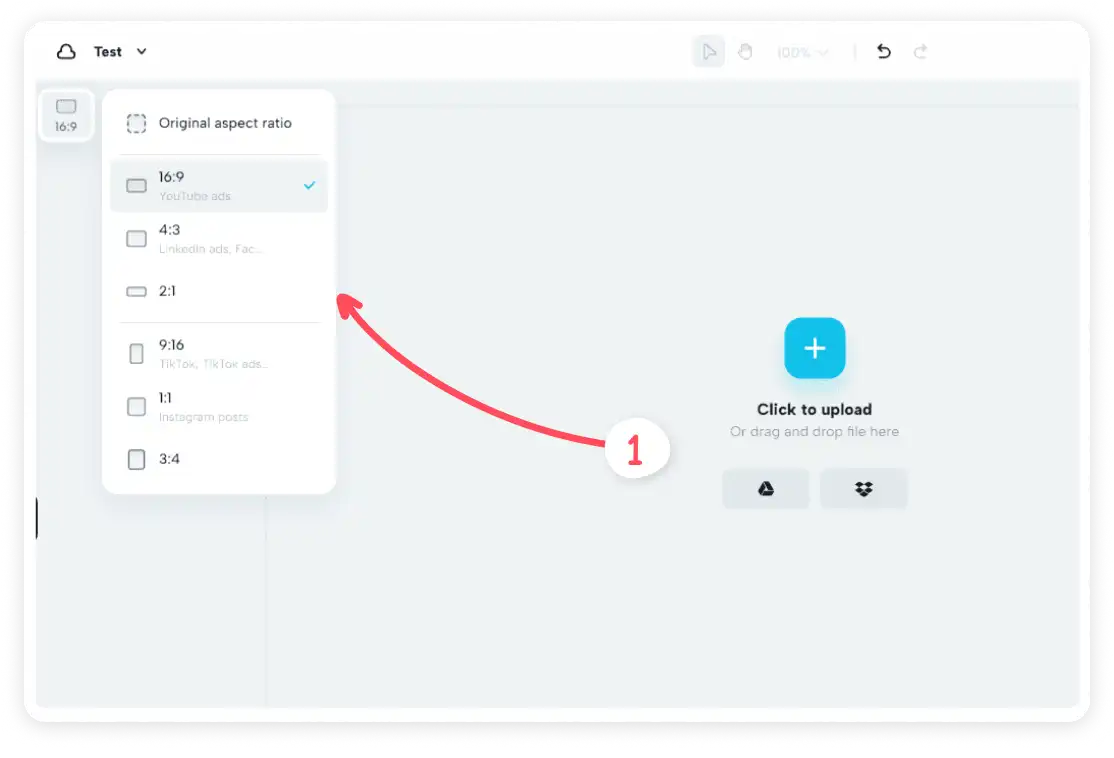
Vous pouvez désormais télécharger votre vidéo préenregistrée sur CapCut ou l'enregistrer directement depuis le PC. Oui, CapCut vous permet de...
- Enregistrez l'intégralité de l'écran de votre PC ou un onglet en particulier
- Enregistrez votre vidéo à l'aide d'une webcam, ou
- Enregistrer un fichier audio
Nous avons essayé d'enregistrer une partie de notre site Web et devinez quoi ? CapCut en a fait une vidéo que nous pourrions modifier dans la chronologie !
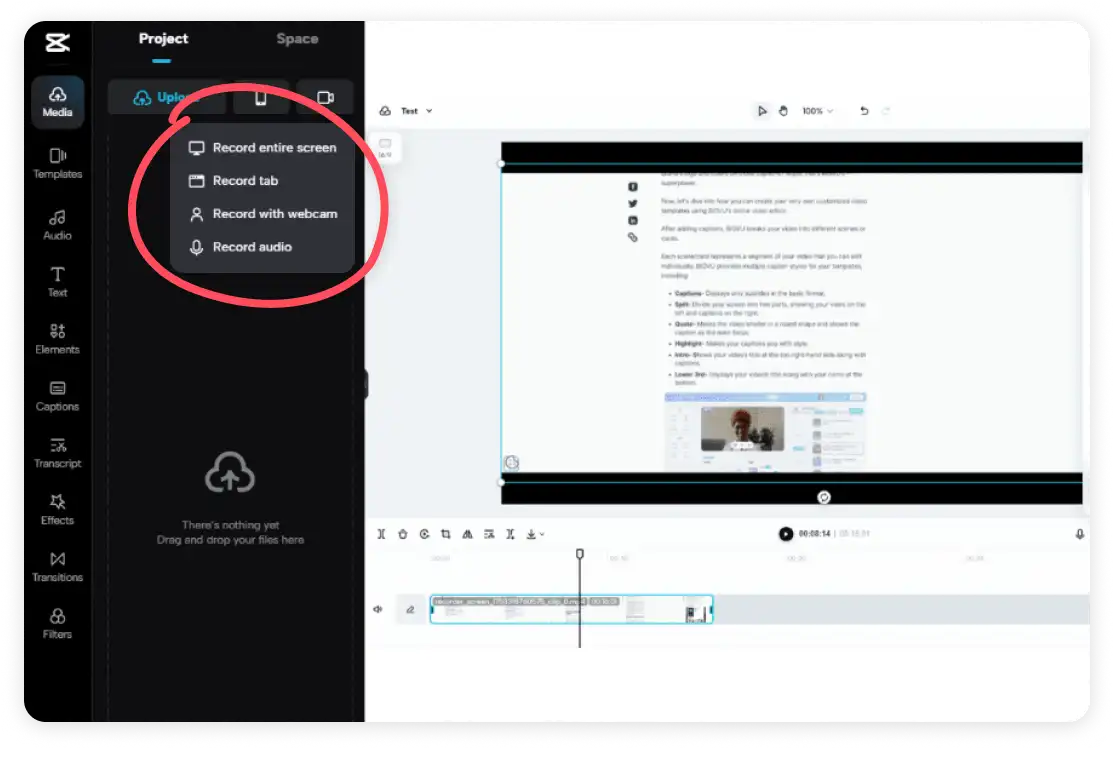
Une fois que votre vidéo est dans la chronologie, une multitude d'options s'offrent à vous. Vous pouvez améliorer la qualité audio, régler la vitesse de la vidéo, supprimer les arrière-plans, appliquer des filtres à votre visage pour améliorer votre apparence, ajouter des transitions élégantes, de la musique et bien plus encore.
D'accord, parlons maintenant des choses importantes : son et vidéo.
De toutes, nous pensons que les deux fonctionnalités les plus utiles de CapCut sont de corriger la qualité de votre audio et de modifier la vitesse de votre vidéo.
Lorsque vous utilisez l'éditeur en ligne de bureau CapCut, vous pouvez améliorer votre voix et minimiser les bruits de fond. Cela rendra le son clair et net pour vos spectateurs. CapCut propose également une fonction de changement de voix pour les vidéos originales et amusantes, qui peuvent divertir et engager votre public.
De plus, pour vous assurer que vos vidéos TikTok durent moins de 60 secondes, CapCut vous permet d'augmenter la vitesse de la vidéo. Cependant, nous vous recommandons de ne pas l'augmenter excessivement car cela pourrait rendre la compréhension difficile pour les spectateurs.
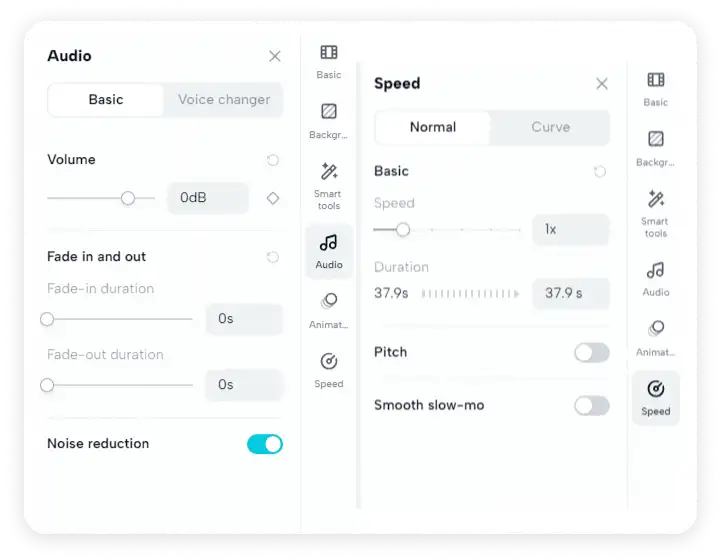
Effets spéciaux, filtres et transitions
CapCut est connu pour ses filtres et ses capacités de transition. En fait, c'est pourquoi c'est courant chez les créateurs de contenu et les marques TikTok.
CapCut possède sa propre bibliothèque de centaines de modèles de vidéos pour tous les types de vidéos. Ces modèles agrémentent vos vidéos avec des animations et des transitions exceptionnelles.
Par exemple, nous avons essayé ce modèle de Noël avec des animations sympas. Il nous a époustouflés !
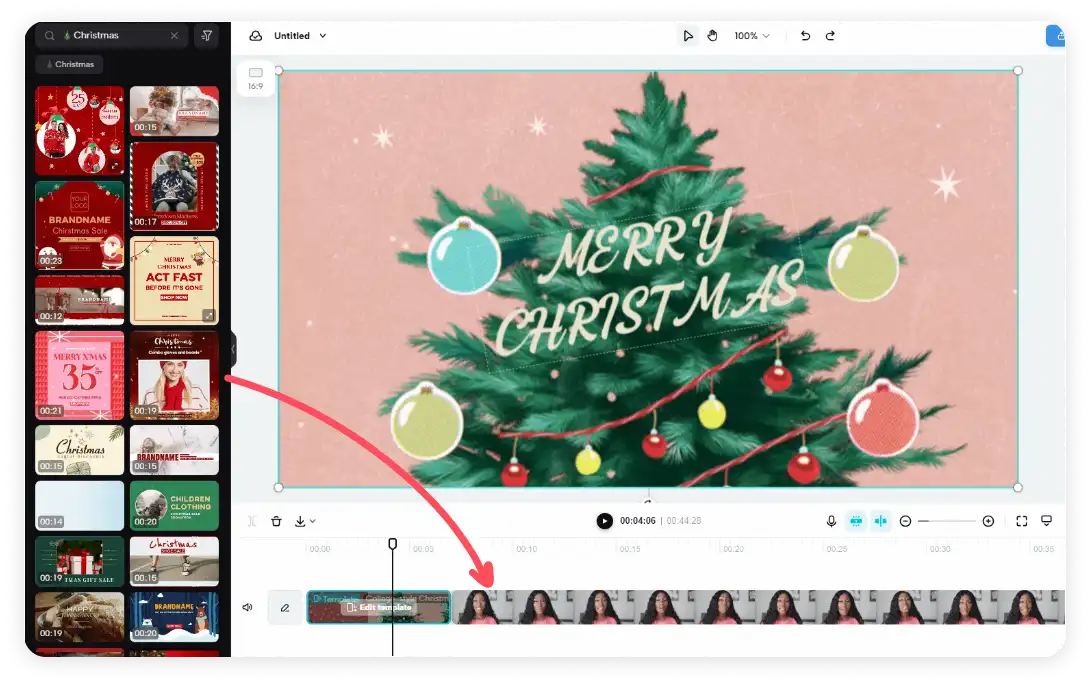
CapCut vous permet d'ajouter des effets spéciaux, des filtres et des transitions pour préparer vos vidéos aux réseaux sociaux. Il existe de nombreux filtres qui vous permettent de modifier l'ambiance de votre vidéo : la rendre spectaculaire, scénique ou même imaginaire !
En fait, vous pouvez utiliser la fonction de filtre facial dans CapCut pour retouchez votre visage et lissez-le. Cela vous aide à vous sentir plus confiante et est superbe lorsque vous êtes devant la caméra.
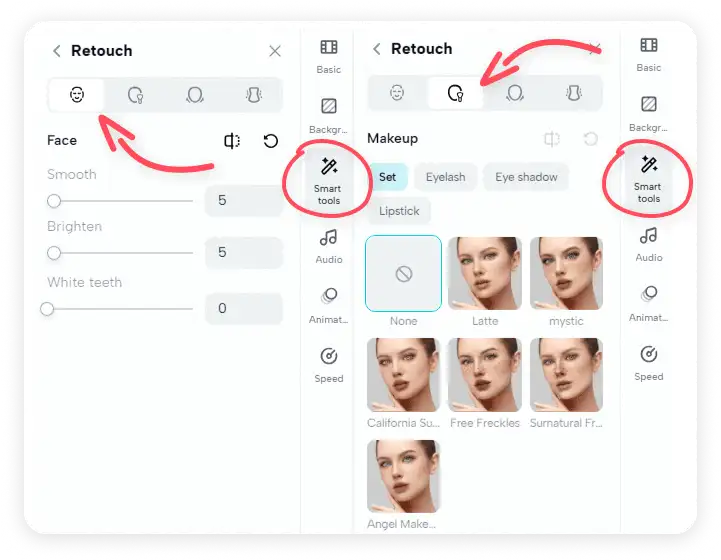
Comment ajouter des sous-titres dans CapCut Online Desktop/PC Editor ?
Saviez-vous que 92 % des spectateurs regardent des vidéos sans son ? Et parmi ces spectateurs, 50 % se fient aux sous-titres pour comprendre le contenu de la vidéo.
CapCut facilite grandement l'ajout de sous-titres à vos vidéos. Vous pouvez le faire de trois manières différentes :
- Sous-titres automatiques- La plateforme reconnaît votre discours dans la vidéo et génère des sous-titres en fonction de cela.
- Sous-titres du manuel- Vous pouvez saisir vous-même les sous-titres.
- Téléchargez un fichier de légende- Vous pouvez télécharger le fichier de légende au format .srt, .ass et .Irc.
Nous pensons que l'utilisation de sous-titres automatiques sera la meilleure option, surtout si vous débutez.
Pourquoi ?
Parce que cela se fait automatiquement et que vous obtenez des sous-titres en quelques secondes !
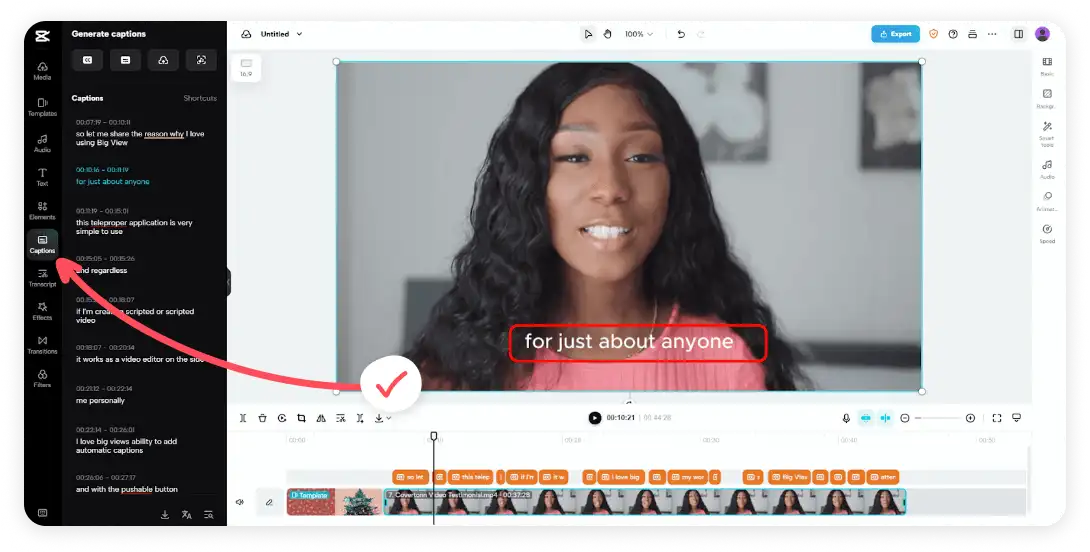
Cependant, lors de nos tests, nous avons constaté que les sous-titres générés n'étaient pas précis à 100 %. Il y a des fautes mineures de grammaire ou d'orthographe que vous devrez corriger vous-même.
Cela peut prendre un peu de temps.
Vous voulez un moyen plus simple d'ajouter des légendes précises à 100 % dans vos vidéos ?
Donnez Générateur de sous-titres BIGVU AI à essayer ! Il crée non seulement des sous-titres dans différentes langues et styles, mais vous aide également à rédiger votre script vidéo dans le style de votre propre marque.
Quelle est la qualité vidéo de sortie dans CapCut Online Editor ?
Il existe plusieurs options pour télécharger ou partager vos vidéos depuis CapCut.
Tout d'abord, il vous permet de partager vos vidéos avec n'importe qui sur Internet en partageant le lien vidéo. Vous pouvez leur envoyer un e-mail ou partager le lien avec eux, comme indiqué dans l'image ci-dessous.
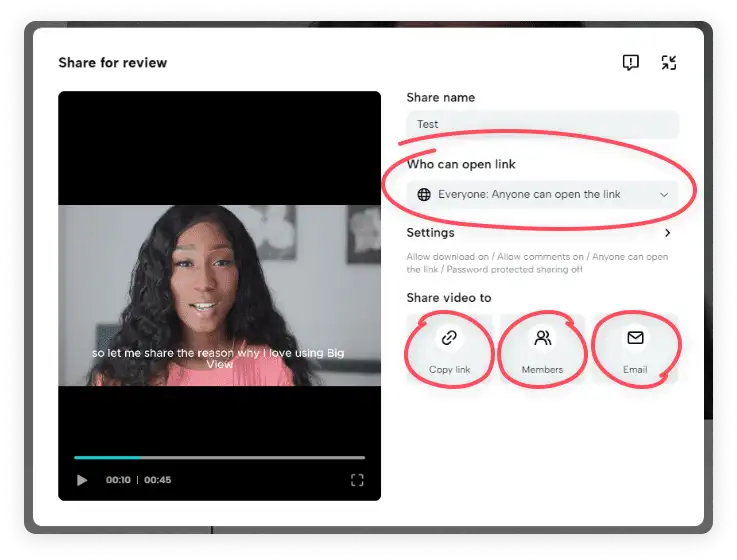
Ensuite, vous pouvez télécharger votre vidéo en très haute qualité, jusqu'à 4K ! Vous pouvez choisir le format MP4 ou MOV lorsque vous le téléchargez.
Et devinez quoi ?
Vous pouvez également publier vos vidéos une par une directement sur vos réseaux sociaux ! Oui, comme YouTube, Instagram, Facebook et surtout TikTok.
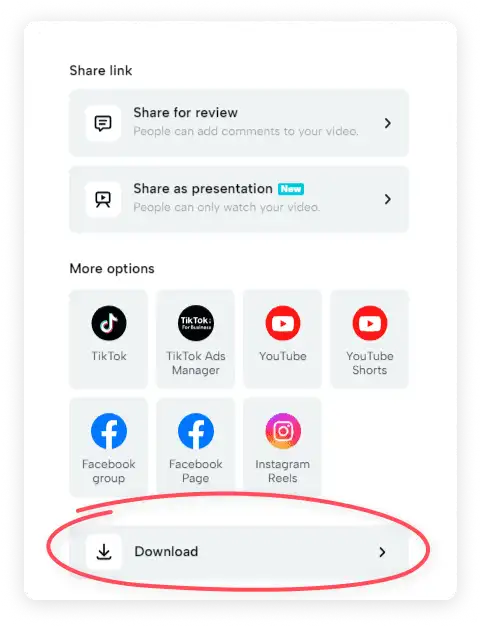
Notre avis : CapCut pour PC est-il le meilleur éditeur vidéo ?
CapCut est-il le meilleur éditeur vidéo pour vous ? Décomposons-le :
À qui convient le mieux CapCut ?
Si vous créez des vidéos TikTok en tant que professionnel pour divertir ou inspirer votre public, CapCut est le meilleur choix. Cependant, il vous faudra encore passer du temps pour apprendre à utiliser la plateforme.
Pour les créateurs et les annonceurs de TikTok, CapCut propose des centaines de fonctionnalités de montage vidéo pour transformer vos vidéos ordinaires en vidéos extraordinaires.
Mais convient-il également aux créateurs de contenu débutants ou à ceux qui partagent des vidéos sur des plateformes autres que TikTok ?
Eh bien, voici notre avis :
CapCut est idéal pour les contenus amusants et originaux sur TikTok. Mais pour les vidéos plus longues sur YouTube, Instagram, LinkedIn ou Facebook, ce n'est peut-être pas le meilleur choix.
Pourquoi disons-nous cela... ?
Supposons que vous deviez enregistrer une vidéo de plus de 60 secondes pour YouTube.
Même après avoir passé des heures sur CapCut, nous n'avons pas trouvé d'option pour utiliser un téléprompteur. Oui, vous pouvez toujours enregistrer sans appareil, mais c'est difficile sans entraînement et sans mémorisation de votre script.
Mais avec BIGVU, c'est différent !
Vous bénéficierez de toutes les fonctionnalités ci-dessus de CapCut, telles que les sous-titres automatiques, les filtres de beauté, les écrans partagés, la musique de fond, ainsi que l'accès à l'enregistrement de votre vidéo avec notre téléprompteur gratuit.
De plus, contrairement à CapCut, BIGVU vous permet de modifier vos vidéos « scène par scène »...
Maintenant, vous devez douter de ce qu'est le montage scène par scène et de sa différence par rapport au montage dans une chronologie, comme CapCut. Laisse-moi t'expliquer...
Au lieu de procéder à un montage sur une longue période, BIGVU vous permet de regarder une courte partie de la vidéo à la fois. Cela facilite le montage de la vidéo et l'ajout d'animations textuelles. C'est formidable pour les personnes qui ne disposent pas d'une équipe professionnelle pour les aider à éditer des vidéos.
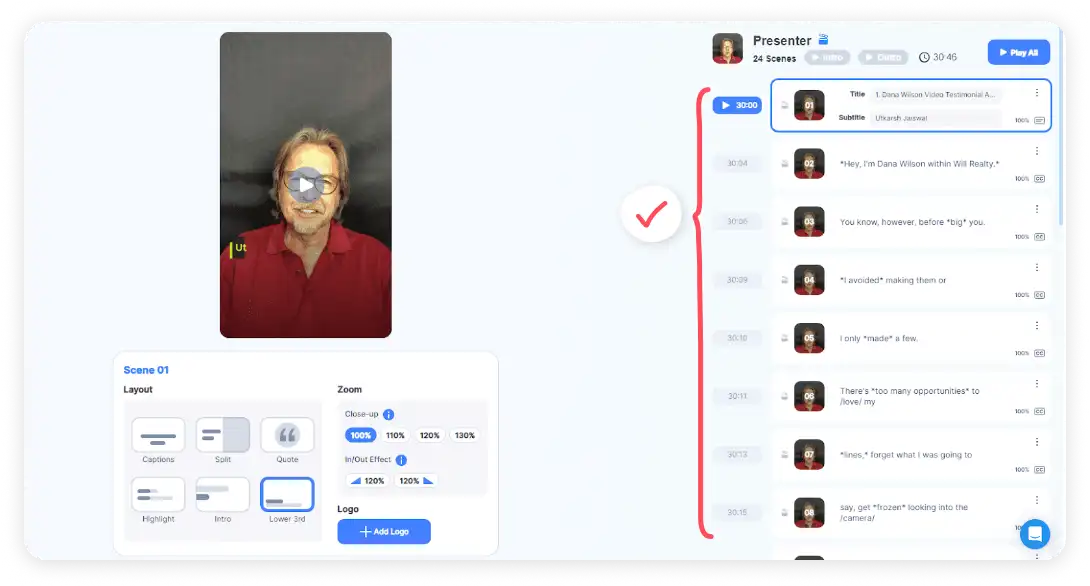
De plus, avec CapCut, vous êtes limité au partage sur TikTok ou 2 à 3 plateformes supplémentaires. Mais avec BIGVU, vous pouvez partager votre vidéo sur 20 comptes de réseaux sociaux à la fois, créer un page de destination vidéo, ou intégrez-le à votre site Web.
Sur la base de cette comparaison, BIGVU semble être un meilleur choix si vous souhaitez gagner du temps en évitant d'avoir à rechercher plusieurs plateformes pour divers besoins de montage vidéo.
C'est un outil puissant qui vous permet de créer des vidéos impeccables sans avoir à mémoriser de scripts ou à élaborer des stratégies, tout en réduisant les coûts de production.
Questions fréquemment posées
CapCut est-il disponible sur PC ?
Oui, CapCut est disponible sur PC avec son éditeur en ligne ou vous pouvez le télécharger pour Windows ou Mac.
Existe-t-il une application comme CapCut pour PC ?
BIGVU est la meilleure application de montage sur PC pour les besoins normaux de montage vidéo.
Est-ce que CapCut pour PC est sécurisé ?
Oui, nous l'avons essayé. CapCut pour PC est sûr à utiliser.
CapCut est-il disponible pour PC sans filigrane ?
Oui, vous pouvez exporter des vidéos sans filigrane depuis CapCut.
Conclusion
Si vous connaissez déjà le savoir-faire en matière de montage vidéo, l'éditeur en ligne de CapCut pour PC est excellent. Et surtout si vous créez des vidéos uniquement pour TikTok.
Maintenant que vous avez vu CapCut et BIGVU, vous savez lequel correspond le mieux à vos besoins.
Tout dépend de ce dont vous avez besoin : modifiez-vous uniquement pour TikTok et cela ne vous dérange pas de passer du temps sur les scripts ? Ou voulez-vous un éditeur, comme BIGVU, qui s'occupe de tout, en créant du contenu de marque pour toutes les plateformes de réseaux sociaux ?
C'est à vous de prendre la décision !






